| 1) |
Outlook 2010を起動し、「ファイル」をクリックし「+アカウントの追加」を選びます。
|
|
 |
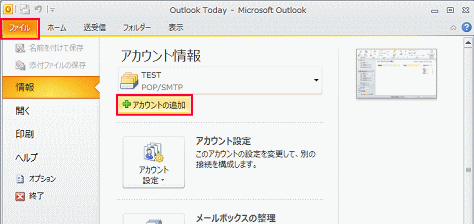
|
 |
| 2) |
「自分で電子メールやその他のサービスを使うための設定をする(手動設定)(M)」に
チェックを変更した後、「プロパティ」をクリックします。
|
|
 |
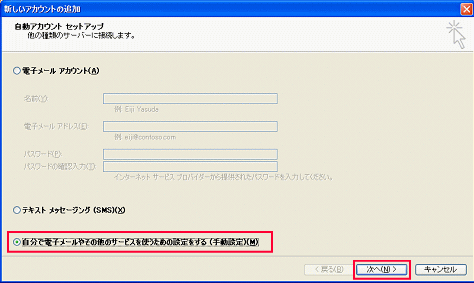 |
|
 |
| 3) |
「インターネット電子メール(I)」のチェックのまま、「次へ」をクリックします。 |
|
 |
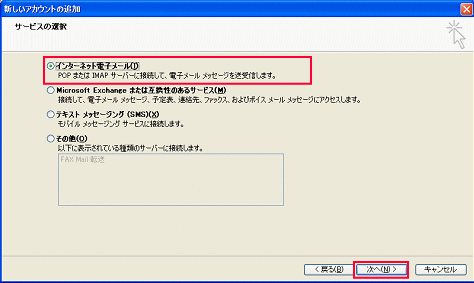
|
|
 |
| 4) |
インターネット電子メール設定を入力します。「詳細設定(M)」をクリックします。
|
|
 |
ユーザ情報
名前(Y): 送受信の際、表示されます。(任意の名称)
電子メールアドレス(E): xxxx@独自ドメイン(メールアドレス)
サーバ情報
アカウントの種類(A): POP3
受信メールサーバー(I): mail00.rental-sv.jp ("00"の部分はコントロールパネルをご確認ください)
送信メールサーバー(SMTP)(O): mail00.rental-sv.jp
メールサーバへのログオン情報
アカウント名(U): xxxx@独自ドメイン(メールアドレス)
パスワード(P): コントロールパネルで設定されたパスワード(大文字/小文字を区別し、入力が必要)
入力し終わったら、「詳細設定」ボタンをクリックします。
※アカウント名はメールアドレスです。
|
 |
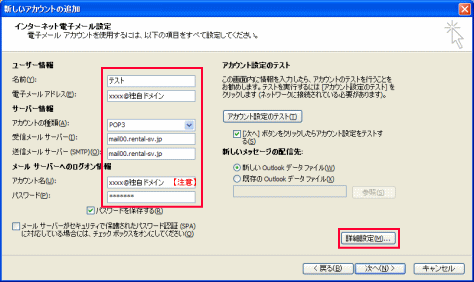
|
|
 |
| 5) |
「送信サーバー」のタブをクリックし、次のように設定します。
|
|
 |
「送信サーバ(SMTP)は認証が必要(O)」にチェックし、「受信メールサーバと同じ設定を使用する」にチェックが入っていることを確認します。
|
 |
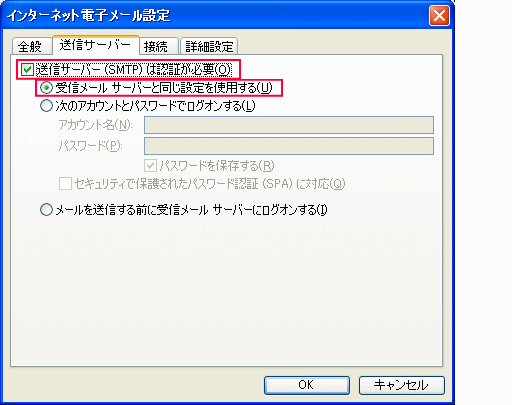
|
|
 |
| 6) |
「詳細設定」のタブをクリックし、次のように設定します。
|
|
 |
「送信サーバ(SMTP)(O)」の欄は、25 → 587 へ変更します。
入力し終わったら、「OK」ボタンをクリックします。 以上で設定作業を終わります。 |
 |

|
|
|
|
|
|
 |
| 補足情報(IMAPを利用される場合)
|
 |
| POP3の設定手順をベースに設定いただくことで、ご利用可能です。設定箇所のみ下記に抜粋します。 |
 |
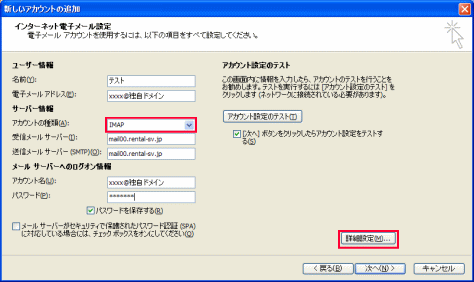
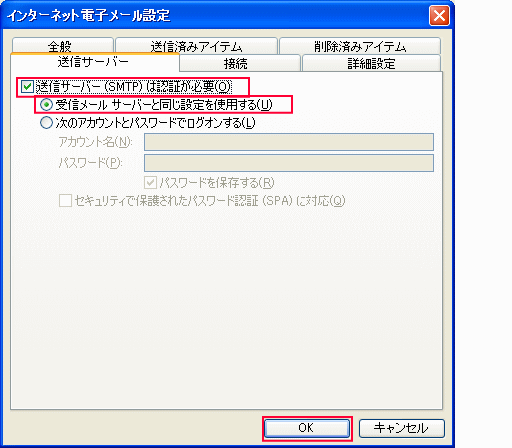
 |
|
 |
 |